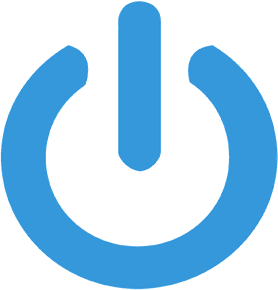SQL, ilişkisel veritabanlarıyla etkileşime geçmek için kullanılan bir dildir. Öte yandan MySQL, ilişkisel veri tabanı yönetim sistemidir. MySQL, istemci-sunucu yapısıyla çalışır. Kullanıcılar, veritabanı sunucusuna yerel olarak veya uzak ağ üzerinden bir istemci programı aracılığıyla erişir.
MySQL'i İndirme
- downloads.mysql.com/archives/community/ adresinden bir MySQL 5.6 veya 5.7 sürümü seçin.
- İşletim sisteminizle uyumlu win32 veya win64 ".zip" dosyasını indirin.
- Eğer mevcut değilse "D:" dizininde "webserver" klasörünü oluşturun. "webserver" klasörü içinde de "mysql" klasörü oluşturun. Yüklediğiniz zip dosyasının(örn. mysql-5.6.41-winx64.zip) içindekileri "mysql" klasörüne kopyalayın.
- MySQL 5.7 sürümünü indirdiyseniz aşağıdaki adımları da uygulayın.
- Komut İstemi(cmd.exe)'ni yönetici olarak çalıştırın. Burada;
cd /komutu ile ana dizine dönün veD:ifadesini yazarak "d" diskine geçiş yapın.cd webserver/mysql/binkomutunu yazarak ve MySQL'in "bin" dizinine ulaşın.mysqld --initialize --consolekomutunu çalıştırın veritabanını başlatın, komut istemcisinin verdiği...... [Note] A temporary password is generated for root@localhost: ****mesajındaki "****" ile örneklenen şifreyi bir yere not edin.
MySQL Ayar Dosyasını Oluşturma
- "D:/webserver/mysql" dizininde eğer mevcutsa "my-default.ini" dosyasının adını "my.ini" olarak değiştirin ve "Not Defteri" veya "Notepad++" benzeri bir programla açın, mevcut değilse "my.ini" dosyasını oluşturun.
- Dosyanın içinde
[mysqld]ve[client]ifadeleri yoksa ekleyin. - Türkçe karakterlerde gösterim sorunu yaşamamak için
[mysqld]ifadesi altınacollation-server = utf8_unicode_ciinit-connect = 'SET NAMES utf8'character-set-server = utf8değerlerini ekleyin.[client]ifadesi altına dadefault-character-set = utf8değerini ekleyin.
MySQL, istemci-sunucu sistemi olarak çalışır. Yapılandırmadaki [mysqld] ifadesi sunucu programı için ve [client] ise istemci programı içindir. Daha sonra "my.ini" dosyanızda MySQL'in başka ayarlamalarını da yapabilirsiniz. Örneğin "port =" değeri için mevcut bir uygulama tarafından kullanılmayan 1024 ila 65535 arasındaki herhangi bir port numarasını seçebilirsiniz. MySQL bir TCP / IP uygulamasıdır. MySQL için varsayılan TCP port numarası 3306'dır.
Sunucuyu (Server) Başlatma
Kullanıcılar, veritabanı sunucusuna yerel olarak veya uzaktan ağ üzerinden bir istemci programı aracılığıyla erişir. Sunucu programına "mysqld" denir ('d' son ekiyle "arka plan programı - arka planda çalışan, etkileşimli olmayan" kastedilir). İstemci programa ise "mysql" denir ('d' eki olmadan).
- Komut İstemi(cmd.exe)'ni yönetici olarak çalıştırın. Burada;
cd /komutu ile ana dizine dönün veD:ifadesini yazarak "d" diskine geçiş yapın.cd webserver/mysql/binkomutunu yazarak ve MySQL'in "bin" dizinine ulaşın.mysqld --consolekomutunu yazın sunucuyu başlatın. Sunucuyu durdurmak istediğinizde "Ctrl+C" tuş kombinasyonunu kullanın. Aşağıdaki işlemler sırasında sunucu çalışır vaziyette olmalıdır.
İstemciyi (Client) Başlatma
MySQL kurulumu "mysql" adında bir komut satırı istemcisi programı sunar (sunucu programının "mysqld" olarak adlandırıldığını hatırlayın). Süper kullanıcı "root" ile komut satırı istemcisini başlatın. İlk önce, sunucunun çalıştığından emin olun (kapatılmışsa sunucuyu yeniden başlatmak için önceki adıma bakın).
- Komut İstemi(cmd.exe)'ni yönetici olarak çalıştırın. Burada;
cd /komutu ile ana dizine dönün veD:ifadesini yazarak "d" diskine geçiş yapın.cd webserver/mysql/binkomutunu yazarak ve MySQL'in "bin" dizinine ulaşın.mysql -u root -pkomutunu yazın. MySQL sunucusunda oturum açmak için kullanıcı adı ve şifre girmeniz gerekir, bunun için indirdiğiniz sürüme bağlı olarak aşağıdaki işlemleri yapın.
MySQL 5.6 sürümü için:
Yükleme sırasında MySQL 5.6, şifresini ayarlamadan "root" adında bir süper kullanıcı yaratır.Enter password:mesajı istemci satırına geldiğinde "enter" tuşuna basın.
MySQL 5.7 sürümü için:Enter password:mesajı istemci satırına geldiğinde veritabanı başlatılırken not ettiğiniz şifreyi girin ve "enter" tuşuna basın.
Bağlantı sağlandıktan sonra MySQL bilgilerinizi status komutuyla inceleyebilirsiniz.
Süper Kullanıcı "root" için Şifre Belirleme
"root", tüm veritabanlarını silmek de dahil olmak üzere her şeyi yapabilen ayrıcalıklı bir kullanıcıdır. "root" şifresi, normal kullanıcılar için değildir, yalnızca veritabanı yöneticisi tarafından kullanılabilir. "root" kullanıcısı için şifre belirlenmelidir. Şifre belirleme işlemi için istemci başlatılmış olmalıdır(istemciyi başlatmak için önceki adıma bakın).
- Komut istemcisinin açık olduğu ekranda
SELECT host, user, password FROM mysql.user;komutunu yazın, mevcut kullanıcı bilgilerini listeleyin. İndirdiğiniz MySQL sürümüne göre aşağıdakı komut satırlarını çalıştırın. "aaa" ile örneklenen kısımlara root için kullanmak istediğiniz şifreyi girin.
MySQL 5.6 sürümü için:SET PASSWORD FOR 'root'@'127.0.0.1' = PASSWORD('aaa');SET PASSWORD FOR 'root'@'localhost' = PASSWORD('aaa');SET PASSWORD FOR 'root'@'::1' = PASSWORD('aaa');
MySQL 5.7 sürümü için:SET PASSWORD FOR 'root'@'localhost' = PASSWORD('aaa');
SELECT host, user, password FROM mysql.user; komutunu tekrar yazarak yeni kullancı bilgilerini görebilirsiniz. Parolalar, güvenlik sebebiyle açık metin değildir. Bunun yerine şifrelerin "hash" değeri saklanır. quit komutu ile kullanıcı hesabından çıkış yapın ve istemciyi kapatın, komut istemini de exit komutuyla kapatabilirsiniz. Buraya kadar adımları başarıyla uyguladıysanız MySQL'i kurmuş oldunuz :)
İstemciyi Belirlenen Şifreyle Başlatma
- Komut İstemi(cmd.exe)'ni yönetici olarak çalıştırın. Burada;
cd /komutu ile ana dizine dönün veD:ifadesini yazarak "d" diskine geçiş yapın.cd webserver/mysql/binkomutunu yazarak ve MySQL'in "bin" dizinine ulaşın.mysql -u root -pkomutunu yazın.Enter password:mesajı istemci satırına geldiğinde belirlediğiniz şifreyi yazın ve "enter" tuşuna basın, şifrenizle istemciyi başlatın.
MySQL 5.6 için Anonim Kullanıcıyı Silme
SELECT host, user, password FROM mysql.user;komutunu yazın, mevcut kullanıcı bilgilerini listeleyerek anonim kullanıcıyı görebilirsiniz.DROP USER ''@'localhost';komutu ile anonim kullanıcıyı silin.SELECT host, user, password FROM mysql.user;komutunu tekrar yazarak anonim kullanıcının silindiğini kontrol edin.
Güvenlik nedeniyle anonim kullanıcının silinmesi önerilir.
MySQL 5.6 ve 5.7'yi Windows Servisi Olarak Kurma
Her seferinde sunucuyu el ile çalıştırmak yerine mysqld'yi Windows Servisi olarak kurabilirsiniz. İşlemlere başlamadan önce eğer çalışıyorsa sunucuyu "Ctrl+C" tuş kombinasyonuyla kapatın.
- Komut İstemi(cmd.exe)'ni yönetici olarak çalıştırın. Burada;
cd /komutu ile ana dizine dönün veD:ifadesini yazarak "d" diskine geçiş yapın.cd webserver/mysql/binkomutunu yazarak ve MySQL'in "bin" dizinine ulaşın.mysqld --installkomutunu çalıştırın böylece sunucuyu(mysqld) Windows Servisi olarak kurun. Kurulumu kontrol etmek için başlat menüsünde "Hizmetler"i açın. Gelen hizmetler listesinde "MySQL" satırına sağ tıklayın ve "Başlat"ı seçerek hizmeti başlatın. Eğer hatasız çalışır ve "Başlangıç Türü" de "Otomatik" ise Windows Servisi hazır demektir. Artık, bilgisayar yeniden başladığında da "MySQL" otomatik olarak çalışmaya başlayacaktır. Windows Servisini kaldırmak için sunucu açıksa; Windows Hizmetlerden durdurun. 1,2 ve 3 numaralı adımları uygulayın, son adım olarak damysqld --removekomutunu kullanın, servisi kaldırın.
Apache web sunucusu ve PHP kurulumu yazımız: sanal.mobi/tr/Blog/141-windows-icin-apache-web-sunucusu-ve-php-kurulumu